Dibuje una curva helicoidal, de partición o de intersección, o una curva en la cara de una pieza. También se pueden generar conductores a partir de una curva de intersección en compuestos.
Novedades: 2019
Dibujo de una curva helicoidal
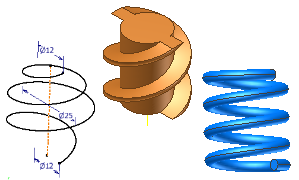
La herramienta Curva helicoidal crea formas de bobina 3D con paso constante o variable como, por ejemplo, muelles y roscas. Las curvas helicoidales pueden unirse a otras entidades de boceto para crear una trayectoria de barrido compleja.
- En un boceto 3D activo, haga clic en la ficha Boceto 3D
 panel Dibujar
panel Dibujar  Curva helicoidal
Curva helicoidal
 .
.
- En la ficha Forma helicoidal del cuadro de diálogo Curva helicoidal, elija un tipo:
- Seleccione Curva helicoidal constante para crear una hélice con un único valor de paso.
- Seleccione Curva helicoidal variable para crear una hélice con varias filas de parámetros que se especifican en una tabla.
- Seleccione un tipo de definición para elegir los parámetros que desea utilizar para definir la curva:
- Paso y revoluciones. Crea una curva helicoidal basada en un paso y un número de revoluciones especificados.
- Revoluciones y altura. Crea una curva helicoidal basada en un número de revoluciones y una altura especificados.
Nota: Para una hélice variable, debe utilizar valores de Revoluciones y Altura que estén en un rango superior al valor de la fila anterior y en un rango inferior al valor de la fila siguiente.
- Paso y altura. Crea una curva helicoidal basada en un paso y una altura especificados.
- Espiral. Solo disponible para la hélice constante. Crea una curva helicoidal plana basada en un número de revoluciones especificado.
- Introduzca los valores para el tipo de forma especificado:
- Diámetro (opcional). Diámetro de la curva helicoidal. Inventor calcula el diámetro automáticamente en función de la altura, el paso y las revoluciones. El punto del diámetro se proyecta sobre el plano (perpendicular al eje) del punto inicial.
- Altura. Altura de la curva helicoidal.
- Paso. Especifica la ganancia de elevación de cada revolución.
- Revoluciones. El número de revoluciones debe ser mayor que cero, pero puede contener revoluciones parciales (por ejemplo, 1,5). Si se especifica, el número de revoluciones incluye las condiciones finales.
- Inclinación (opcional). Ángulo de inclinación, si es necesario, para todos los tipos de hélices constantes, excepto el tipo Espiral.
- Haga clic en una opción de rotación hacia la izquierda o la derecha.
- En la ficha Extremos de hélice del cuadro de diálogo Curva helicoidal, especifique las condiciones de los puntos inicial y final de la curva:
- Natural
- Distancia (en grados) sobre la que la curva logra la transición (normalmente menos de una revolución). El ejemplo siguiente muestra la parte superior con un extremo natural y el extremo inferior con una transición de un cuarto de vuelta (90 grados) sin ángulo plano:

- Plano
- Distancia (en grados) que la curva helicoidal recorre después de la transición sin pasos (plana). Proporciona una transición desde el final de la curva helicoidal de revolución hasta un final plano. El ejemplo muestra la misma curva helicoidal que la del valor de Ángulo de transición de la imagen anterior, pero con un ángulo plano de media vuelta (180 grados) especificado:

- En la ventana gráfica, haga clic para definir el punto inicial de la curva y, a continuación, haga clic para definir el punto final.
Dibuje una curva en una cara
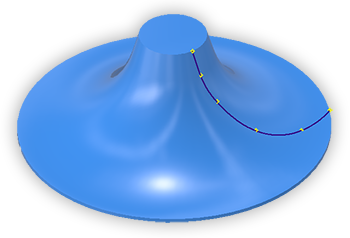
La opción Curva en cara crea una spline de interpolación directamente en la cara de una pieza, en función de la entrada. Puede dibujar la spline en varias caras del mismo cuerpo. Cada punto de interpolación tiene una restricción de coincidencia con respecto a la cara.
- En un boceto 3D activo, añada puntos de boceto o puntos de trabajo en una cara y, después, añada cotas para fijar su posición.
Nota: Este paso es opcional. Sin embargo, para actualizar resultados predecibles se recomienda añadir y colocar puntos mediante este proceso.
- Haga clic en la ficha Boceto 3D
 panel Dibujar
panel Dibujar  Curva en cara
Curva en cara

- En el área gráfica, en la cara de una pieza, dibuje una curva utilizando los puntos existentes o haga clic para definir el primer punto de la spline.
Nota: En los casos en los que varias entidades se solapan entre dos o más cuerpos, se recomienda ocultar cualquier cuerpo que no deba participar en la operación de Curva en cara.
- Siga haciendo clic para añadir puntos donde sea necesario.
- Para cerrar el contorno y crear una spline periódica, haga clic en el punto inicial. Para cerrar una spline, publique la creación, haga clic con el botón derecho del ratón en el punto final y elija Cerrar spline.
- Punto: Boceto 2D, Boceto 3D, punto de control de spline o punto de trabajo. Se aplica una restricción de coincidencia al punto seleccionado y a la curva creada. La cara debe estar visible. El punto debe coincidir con la cara en la que se está dibujando.
- Arista: se aplica una restricción de coincidencia a la arista seleccionada y la curva creada. La arista debe ser parte del vaciado. No se pueden abarcar varios cuerpos.
Edición de una curva en una cara
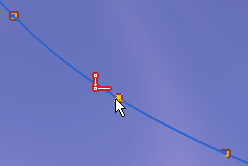
También puede eliminar la asociación de curva a la cara. Haga clic con el botón derecho en el nodo de navegador de curva en cara y haga clic en Romper vínculo. Se eliminan las restricciones para los puntos intermedios. Los puntos finales retienen sus restricciones a una cara o curva. Estas restricciones deben eliminarse manualmente.
Donde los puntos de spline también se utilizan para el resto de la geometría, como los puntos finales de la curva o centros de agujero, las restricciones se mantienen.
Dibujo de una curva de partición
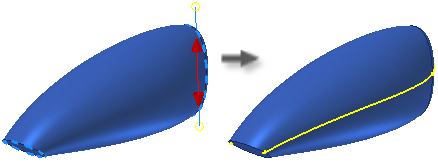
La herramienta Curva de partición crea una curva 3D asociativa a lo largo de la arista de un cuerpo tal como lo determina el vector de dirección. Visualice un haz de luz que ilumina un objeto. La curva de silueta se genera donde disminuye la luz y comienza la sombra. Las curvas de partición suelen utilizarse para determinar una línea de partición natural.
- En un boceto 3D activo, haga clic en la ficha Boceto 3D
 panel Dibujar
panel Dibujar  Curva de partición
Curva de partición
 .
.
- El selector de Cuerpo está activo en el cuadro de diálogo. En la ventana gráfica, seleccione el cuerpo.
- El selector del cuadro de diálogo cambia a Dirección. Seleccione un plano de trabajo, una cara plana, una arista o un eje para especificar la dirección de desmoldeo.
- De manera opcional, se puede excluir geometría al generar la curva de partición mediante las siguientes acciones:
- Seleccione Caras en el cuadro de diálogo y, a continuación, designe las caras que desee excluir de la generación de la curva en la ventana gráfica.
- Active la opción Excluir caras rectas.
- Active la opción Excluir caras internas.
- Pulse Aceptar para crear la curva.
Inventor genera una curva asociativa a lo largo del contorno exterior de la superficie. Se ignoran las caras que se encuentran en la dirección de desmoldeo.
- Si es necesario, añada líneas o splines para crear un contorno cerrado.
Si desea utilizar la curva de silueta para dividir un objeto, genere una superficie de contorno del boceto cerrado. Seleccione la superficie de contorno como herramienta de división. Si la superficie de contorno no divide el sólido, alargue la superficie.
- Para desactivar la asociación, seleccione la curva de partición en el navegador, haga con el botón derecho y seleccione Anular vínculo en el menú contextual.
Dibujo de una curva de intersección
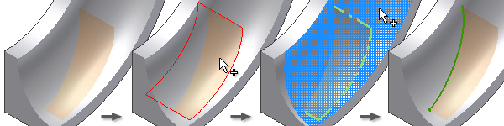
- En un boceto 3D activo, haga clic en la ficha Boceto 3D
 panel Dibujar
panel Dibujar  Curva de intersección
Curva de intersección
 .
.
- En la ventana gráfica, haga clic en una cara, una superficie, una curva de boceto 2D, un plano de trabajo o un cuerpo de pieza para definir la intersección.
- Designe una o varias caras, superficies, de boceto 2D o planos de trabajo para intersecar.
- Pulse Aceptar para crear la curva.
Generación de conductores a partir de una curva de intersección en compuestos
- Importe los datos de superficie en una operación compuesta.
- Genere una superficie que interseque la operación compuesta.
- Inicie un nuevo boceto 3D.
- En el boceto 3D, haga clic en la ficha Boceto 3D
 panel Crear
panel Crear  Curva de intersección.
Curva de intersección.
- Seleccione la operación compuesta y la superficie.
- Pulse Aceptar.
Las curvas 3D se generan en el boceto 3D en el punto de intersección. Las curvas se actualizan al actualizar los cuerpos de intersección.